Win10 隐藏磁盘分区秘籍大公开
在使用 Win10 系统时,隐藏磁盘分区是一项较为实用的操作,它不仅可以保护个人隐私,还能让磁盘管理更加简洁有序,就让我们一起探索 Win10 隐藏硬盘分区的方法。
想要实现 Win10 磁盘分区的隐藏,我们可以通过系统自带的磁盘管理工具来操作,右键点击“此电脑”,选择“管理”选项,在打开的“计算机管理”窗口中,点击左侧的“磁盘管理”,这时,系统会显示出所有的磁盘分区信息。
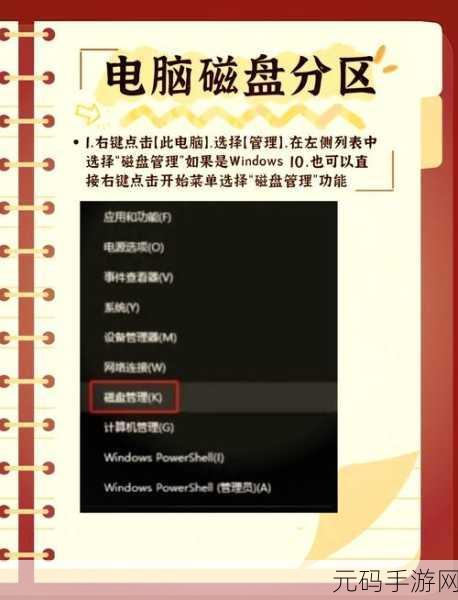
找到您想要隐藏的磁盘分区,右键点击它,然后选择“更改驱动器号和路径”,在弹出的对话框中,点击“删除”按钮,这样就可以将该分区的驱动器号删除,从而达到隐藏分区的目的。
还可以使用组策略来隐藏磁盘分区,按下“Win + R”组合键,输入“gpedit.msc”并回车,打开组策略编辑器,依次展开“用户配置” - “管理模板” - “Windows 组件” - “文件资源管理器”,在右侧找到“隐藏‘我的电脑’中的这些指定的驱动器”选项,双击打开,选择“已启用”,然后在下面的下拉菜单中选择要隐藏的磁盘分区类型,最后点击“确定”按钮即可。

需要注意的是,在进行磁盘分区隐藏操作时,请务必谨慎,确保您了解自己的操作目的和可能带来的影响,如果误操作导致数据丢失或系统出现问题,可能会给您带来不必要的麻烦。
就是 Win10 隐藏磁盘分区的方法,希望对您有所帮助。
(文章参考:微软官方文档及相关技术论坛)









